Добавление названия
Название - это пронумерованная метка, которую можно применять к объектам, таким как уравнения, таблицы, фигуры и изображения.
Данная функция позволяет легко ссылаться на какой-либо объект в вашем тексте, так как на на нем есть легко узнаваемая подпись.
Чтобы добавить Название к объекту, выполните следующие действия:
- выберите объект, к которому нужно добавить название;
- перейдите на вкладку Ссылки верхней панели инструментов;
-
щелкните на иконку Название на верхней панели инструментов или щелкнув правой кнопкой по объекту, выберите функцию Вставить название. Откроется диалоговое окно Вставить название
- выберите подпись для названия, щелкнув на раскрывающийся список и выбрав один из предложенных вариантов, или
- создайте новую подпись, нажав кнопку Добавить. В диалоговом окне введите новую подпись в текстовое поле. Затем нажмите кнопку ОК, чтобы добавить новую Подпись в список подписей;
- в выпадающем списке Вставить выберите Перед, чтобы разместить название над объектом, или После, чтобы разместить его под объектом;
- установите флажок напротив Исключить подпись из названия, чтобы оставить только номер для этой конкретной подписи в соответствии с порядковым номером;
- установите флажок напротив опции Включить номер главы, чтобы добавить выбранный тип нумерации объектов к названию;
- настройте нумерацию подписи, добавив к ней определенный стиль и разделитель;
- чтобы применить название, нажмите кнопку ОК.
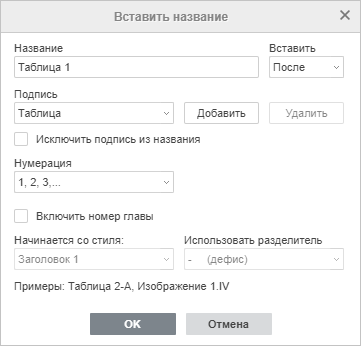
Удаление подписи
Чтобы удалить созданную вами подпись, выберите подпись из списка, затем нажмите кнопку Удалить. Данная подпись будет немедленно удалена.
Примечание: вы не можете удалить созданные по умолчанию подписи.
Форматирование названий
Как только вы добавляете название, в раздел стилей автоматически добавляется новый стиль для подписей. Чтобы изменить стиль для всех названий в документе, выполните следующие действия:
- выделите текст из которого будет скопирован новый стиль для названий;
- найдите стиль Название (по умолчанию выделен синим цветом) в галерее стилей, которую вы можете найти на вкладке Главная верхней панели инструментов;
- щелкните по нему правой кнопкой мыши и выберите пункт Обновить из выделенного фрагмента.
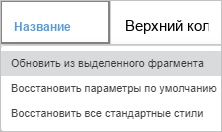
Объединение названий в группы
Если вы хотите иметь возможность перемещать объект и подпись как одно целое, вам нужно сгруппировать объект и подпись вместе. Для этого
- выберите объект;
- выберите один из Стилей обтекания, используя правую боковую панель;
- добавьте подпись, как указано выше;
- зажмите Shift и выберите элементы, которые вы хотите сгруппировать;
- щелкните правой кнопкой мыши любой элемент и выберите Порядок > Сгруппировать.
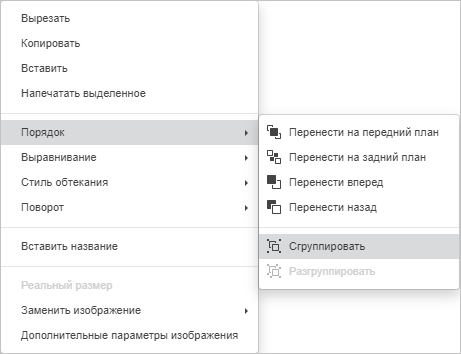
Теперь если вы захотите перетащить объекты в другое место документа, они будут перемещаться одновременно.
Чтобы отменить привязку объектов, в контекстном меню выберите пункт Порядок, а затем Разгруппировать.
Вернуться на предыдущую страницу